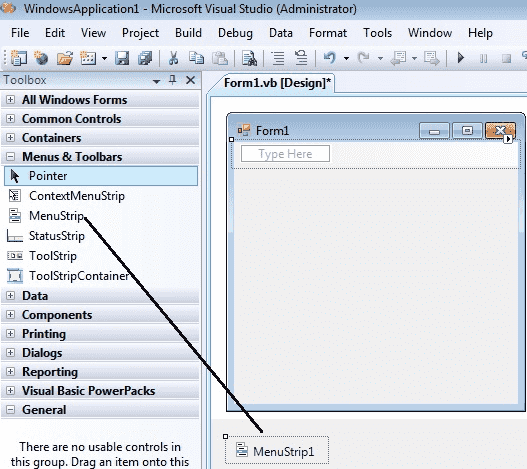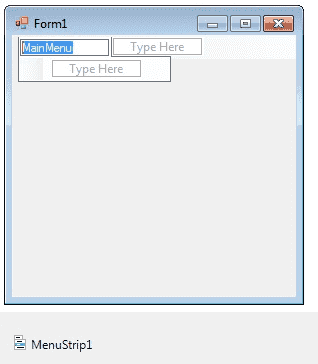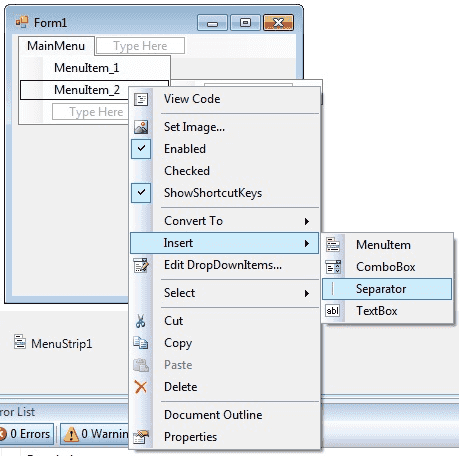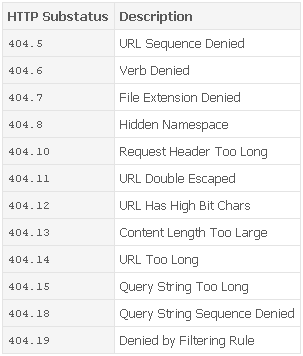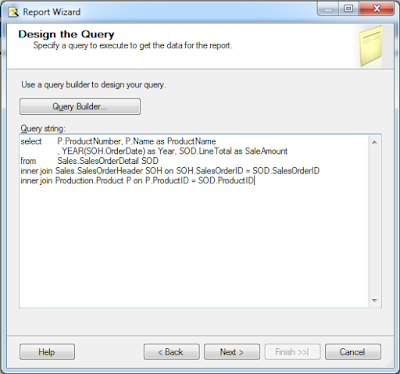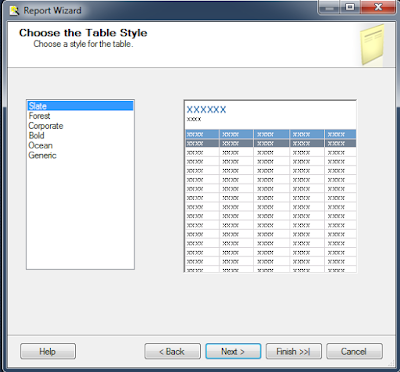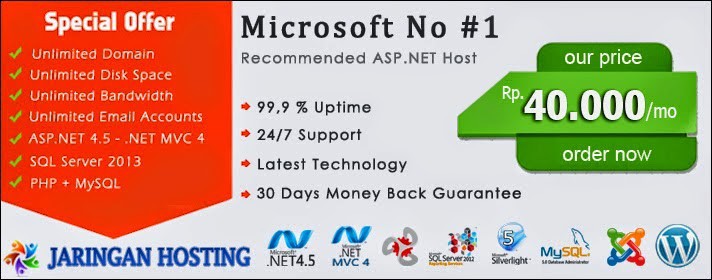Langkah - Langkah yang harus anda lakukan untuk membuat report dengan crystal report
Membuat Datasource.
Membuat Report.
Menampilkan Report.
1. Membuat Datasource
Pada Artikel ini kalian akan membuat dataset dengan vb.net sebagai datasourcenya lalu menyimpannya dalam format XML.
Kalian harus bisa menghubungkan vb.net dengan sumber data mysql untuk mengerjakan project ini.
Berikut Code/Syntaxnya :
Imports CrystalDecisions.CrystalReports.Engine
Imports System.Data
Imports MySql.Data.MySqlClient
Public Class Form2
Private myData As New DataSet
Private conn As New MySqlConnection
Private cmd As New MySqlCommand
Private myAdapter As New MySqlDataAdapter
Private Sub Form1_Load(ByVal sender As Object, ByVal e As System.EventArgs) Handles Me.Load
conn.ConnectionString = "server=localhost;uid=root;pwd=123456;database=db_siswa"
conn.Open()
cmd.CommandText = "SELECT * from tb_agama"
cmd.Connection = conn
myAdapter.SelectCommand = cmd
myAdapter.Fill(myData)
myData.WriteXml(Application.StartupPath & "\dataset1.xml", XmlWriteMode.WriteSchema)
End Sub
End Class
2. Membuat Report
Hal yang harus diperhatikan dalam membuat reportnya adalah kalian harus mengarahkan sumber data ke ADO.NET (XML)
3. Menampilkan Report
Berikut ini adalah code/syntax untuk menampilkan reportnya :
Private Sub FlatButton21_Click(ByVal sender As System.Object, ByVal e As System.EventArgs) Handles FlatButton21.Click
Form3.Show()
Form3.CrystalReportViewer1.RefreshReport()
End Sub
Ini Hasil Dari Reportnya :
Crystal Report 2013 Hosting bersama JaringanHosting.com
JaringanHosting.com, sebagai penyedia jasa ASP.NET and Windows Hosting terkemuka di Indonesia, kini telah menyediakan Crystal Report 2013
Untuk Crystal Report 2013 Hosting dengan system keamanan yang handal serta murah dan terbaik, Anda selalu dapat mulai dari Starter Plan (mulai dari @ Rp 40.000,-/bulan) untuk memiliki hosting website berbasis Crystal Report 2013 di server . Jangan ragukan lagi! Tentunya JaringanHosting tidak akan mengecewakan Anda. Tim yang handal dan berpengalaman akan selalu melayani dengan hasil yang sangat memuaskan.